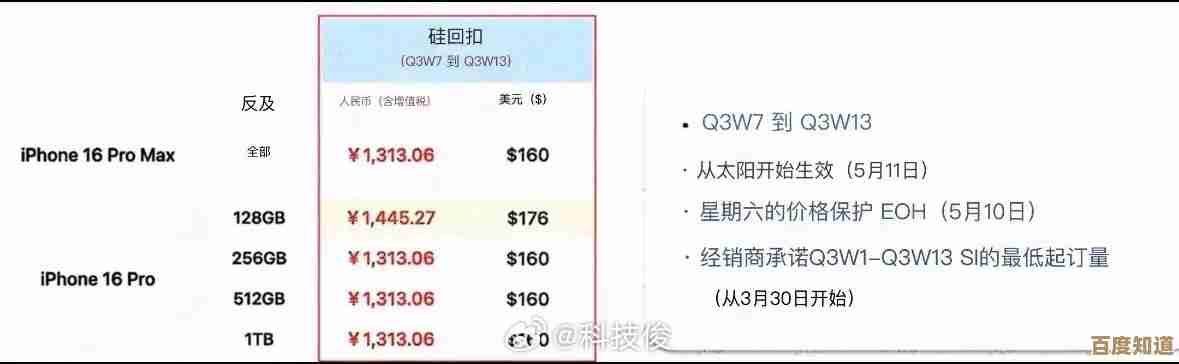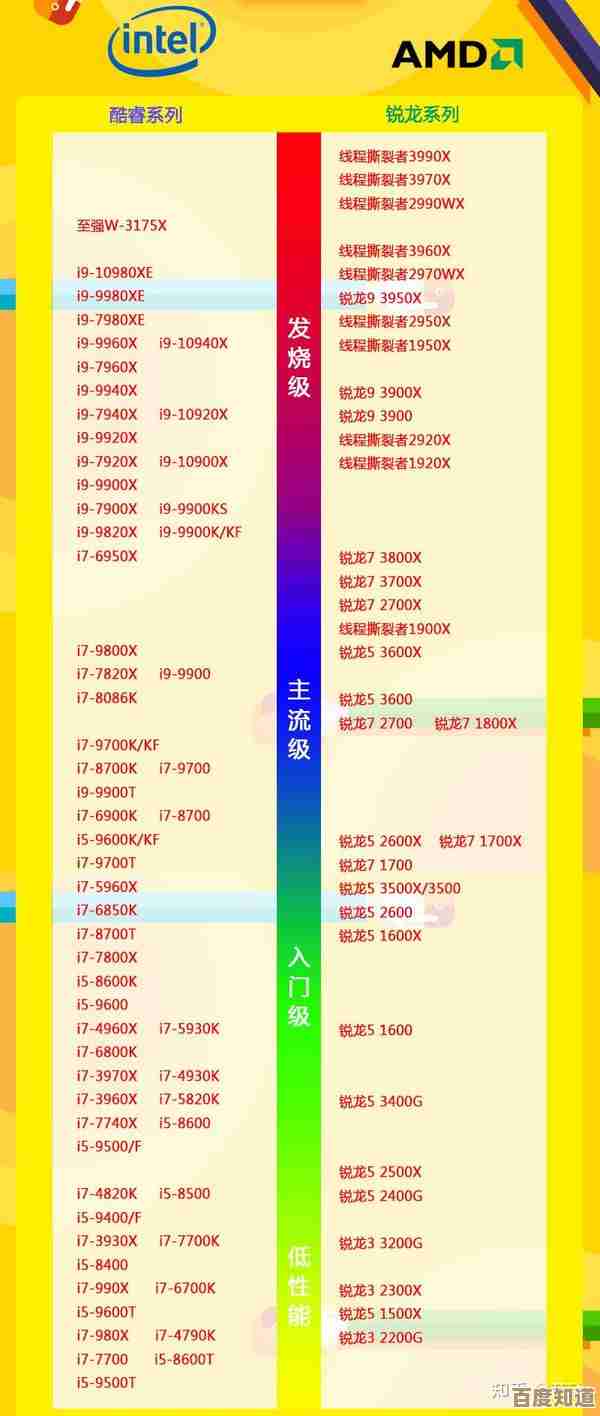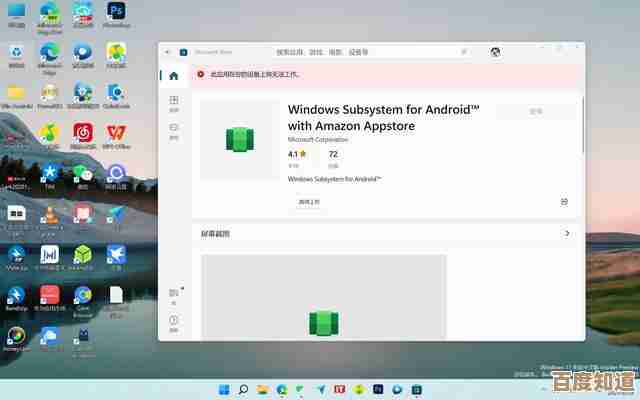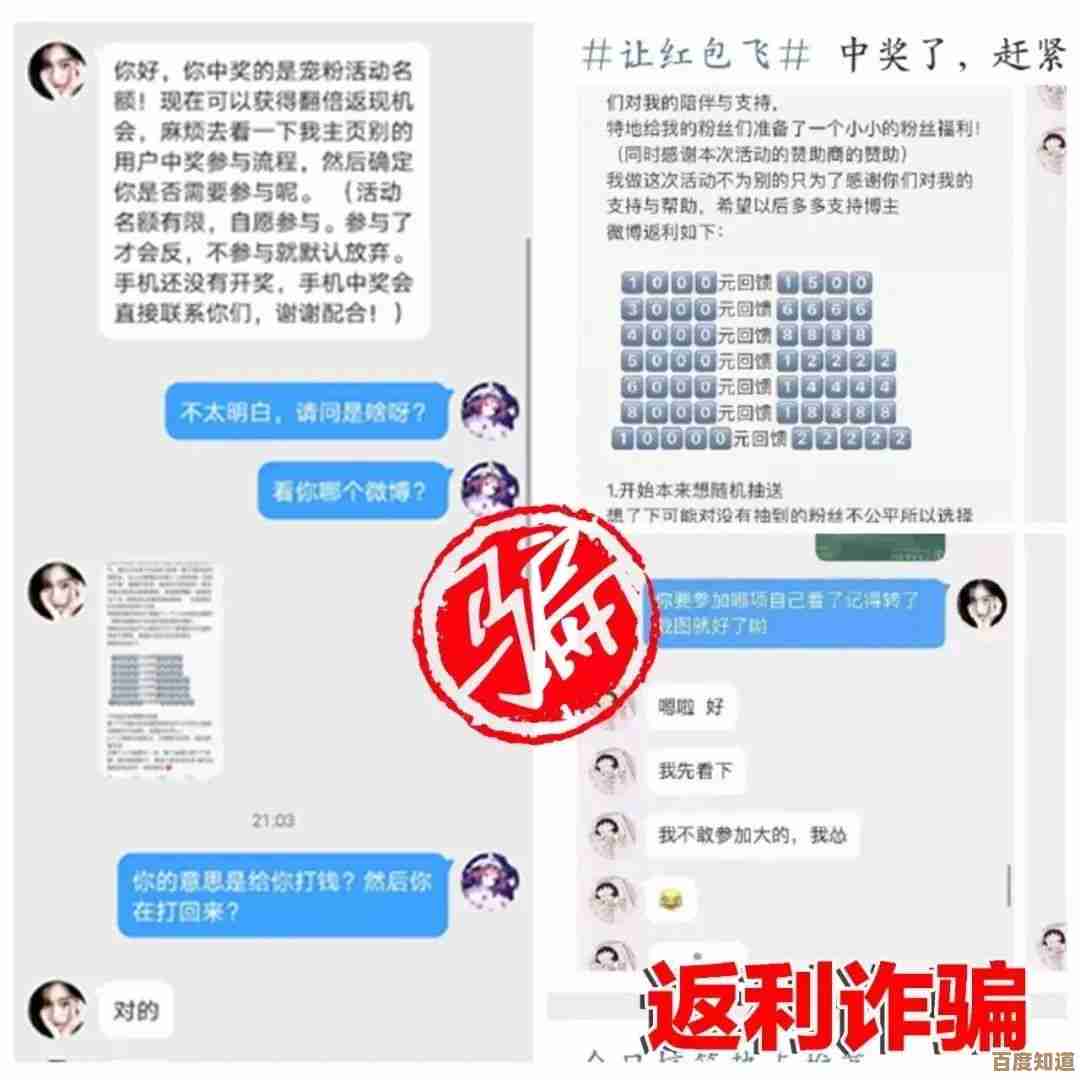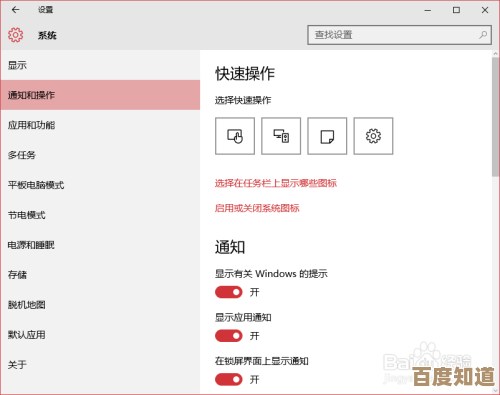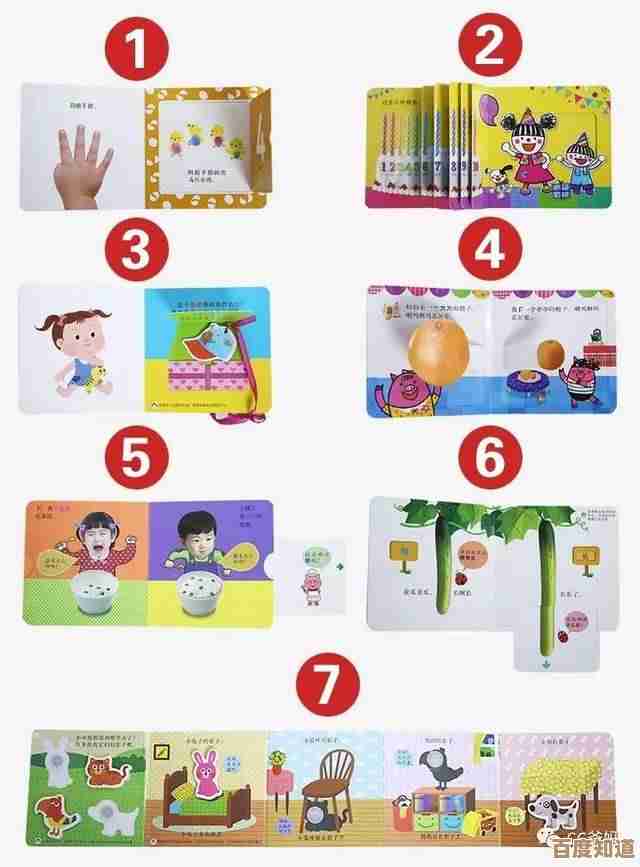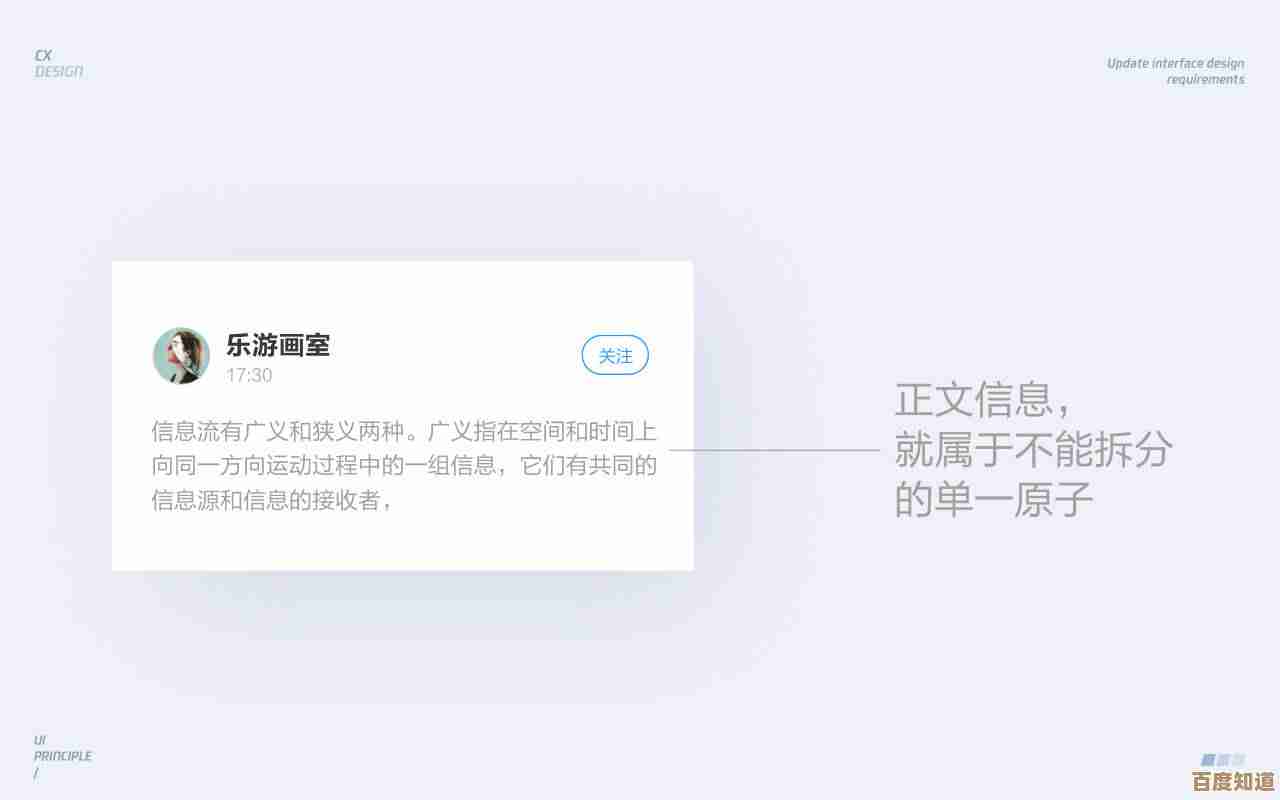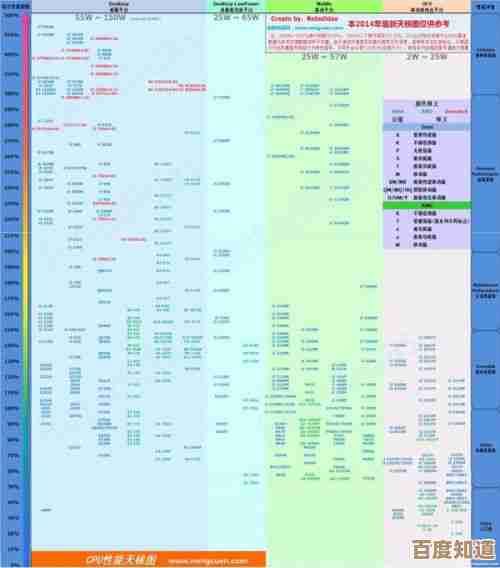掌握这些缓存清理秘诀,立即提升你的设备运行速度与效率
- 游戏动态
- 2025-11-04 15:09:01
- 5
掌握这些缓存清理秘诀,立即提升你的设备运行速度与效率
你是不是经常感觉自己的手机或电脑用着用着就变慢了?打开应用要等半天,切换程序也卡顿,明明没开多少东西,却总觉得机器“喘不过气来”,很多时候,问题的元凶并不是硬件老化,而是设备里积攒了太多“缓存垃圾”,清理缓存就像给设备做一次大扫除,把那些临时堆积的、不再需要的文件清掉,让它能轻装上阵,下面这些简单实用的缓存清理秘诀,你一定能用得上。
手机缓存清理:给口袋里的电脑减负
手机是我们每天使用最频繁的设备,各种App在运行过程中会产生大量缓存。
-
清理微信缓存(来源:微信官方帮助指南) 微信堪称“存储空间吞噬者”,它的缓存包括聊天中的图片、视频、文件临时数据等,清理方法很简单:打开微信,点击【我】-【设置】-【通用】-【存储空间】,系统会自动计算缓存数据,然后你直接点击“清理”按钮即可,这个操作非常安全,不会删除你的聊天记录,但会清除临时文件,下次查看图片或视频时需要重新加载,定期清理,能为手机腾出几个G的空间。
-
清理手机系统缓存(来源:各大手机厂商官方建议) 安卓和苹果手机都有系统级缓存,对于安卓手机,可以尝试进入“设置”,找到“存储”或“存储空间”,查看是否有“清理缓存”或“垃圾清理”的选项,许多品牌手机自带手机管家类App,里面的一键清理功能就很方便,对于iPhone,虽然iOS系统没有直接的“清理缓存”按钮,但有一个有效的方法:强制重启,快速按一下音量加键,再按一下音量减键,然后长按侧边电源键,直到看到苹果标志出现再松手,这个操作能帮助清除一些深层系统临时文件,解决轻微的卡顿问题。
-
清理App自身缓存 很多App,特别是视频、音乐、购物软件,都在设置里提供了清理缓存的选项,比如抖音、淘宝、网易云音乐等,你可以在它们的【设置】-【清理缓存】或【清除数据】中找到相关功能,只清理缓存数据是安全的,它不会清除你的登录信息和个性化设置。
电脑缓存清理:让老电脑也能焕发新生
电脑的缓存类型更多,清理后速度提升会更明显。
-
清理浏览器缓存(来源:主流浏览器如Chrome, Edge官方支持文档) 浏览器缓存是导致网页加载慢、显示异常的主要原因,以最常用的Chrome浏览器为例:点击右上角的三个点,选择【更多工具】-【清除浏览数据】,在弹窗中,时间范围选择“时间不限”,然后勾选“缓存的图片和文件”,其他选项如浏览历史、Cookie等可根据需要选择,最后点击“清除数据”,Edge浏览器操作类似,定期清理能让浏览器跑得更快。
-
清理Windows系统临时文件(来源:微软官方Windows支持中心) Windows系统在运行中会产生大量临时文件,清理方法:同时按下键盘上的【Windows + R】键,输入“%temp%”(不包含引号),然后按回车,这会打开一个装满临时文件的文件夹,你可以直接按【Ctrl + A】全选,然后按【Delete】键删除,如果提示某些文件正在使用无法删除,跳过它们就行,Win10和Win11系统自带的“存储感知”功能也很强大,在设置中搜索“存储设置”,开启“存储感知”,系统就能自动帮你清理临时文件和回收站里的内容。
-
清理软件安装包和下载文件 我们经常会从网上下载各种软件的安装程序(.exe或.dmg文件),安装完成后,这些安装包往往就被遗忘了,定期去“下载”文件夹里看看,把已经安装过的软件安装包清理掉,也能节省不少空间,检查一下桌面和文档里那些已经没用的旧文件、旧图片,该归档的归档,该删除的删除。
养成好习惯,让设备长久保持流畅
清理缓存是“治标”,养成良好的使用习惯才能“治本”。
- 定期重启设备:无论是手机还是电脑,每周重启一次能有效清除运行内存中的临时数据,让系统重新轻快起来。
- App/软件用完及时关闭:不要同时让大量程序在后台运行,及时关闭不用的软件,能减轻设备负担。
- 谨慎安装来源不明的软件:很多垃圾软件会捆绑安装其他程序,偷偷占用资源并产生大量垃圾。
- 重要数据勤备份:在清理任何数据前,确保你的重要照片、文件已经备份到云盘或移动硬盘,这样清理起来才没有后顾之忧。
缓存清理并不复杂,也不需要任何高深的技术,就像我们定期打扫房间一样,只要花上几分钟时间,用上面这些简单的方法给你的设备来次“大扫除”,你就能明显感觉到它的运行速度变快了,反应更灵敏了,工作效率自然也就会跟着提上来,现在就动手试试吧!

本文由寇乐童于2025-11-04发表在笙亿网络策划,如有疑问,请联系我们。
本文链接:http://www.haoid.cn/yxdt/56604.html